קורטנה היא אחת התכונות היותר ראויות לציוןשנוספו ב- Windows 10. היו לזה בעיות אבל בסך הכל זה עובד מספיק טוב. אתה יכול להשתמש בקורטנה על ידי לחיצה על כפתור החיפוש בשורת המשימות, ואז להקליד בשאלה אם ידבר אותה. מיקרוסופט הוציאה את תכונת הפקודה 'Hey Siri' ממילה של iOS ומיישמה אותה עבור Cortana. אתה יכול להפעיל את הפקודה המדוברת ולהפעיל את Cortana על ידי אמירת 'היי Cortana'. אם תרצה לעשות קצת כיף עם זה, אתה יכול לשנות את מה שאתה קורא Cortana ואיך אתה מזמין אותה בעזרת אפליקציה בחינם שנקראת MyCortana.
הורד והפעל את MyCortana. ממשק המשתמש הוא די בסיסי; כדי להגדיר שם וביטוי חדשים עבור Cortana, לחץ על 'הגדרות' בראש מסך הבית של האפליקציה.

מסך ההגדרות הוא פשוט רשימת פקודות עבור Cortana. לחץ על כפתור הפלוס כדי להוסיף פקודה חדשה. תוסיפו את הפקודה ותצרפו אותה לשם החדש שתרצו לתת לקורטנה.
לדוגמה, אם ברצונך לקרוא לקורטנה 'ג'רוויס' ולהפעיל אותה באמצעות הפקודה 'היי', הזן את הדברים הבאים;
"היי ג'רוויס"
אם אתה רוצה להפעיל את קורטנה עם פקודה אחרת, אך לא לשנות את מה שהיא מכונה, הזן את הביטוי שבו ברצונך להשתמש ואחריו השם של קורטנה.
'שלום קורטנה'
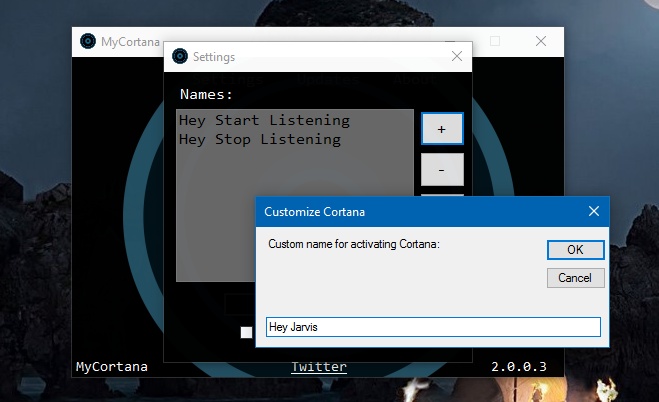
אתה יכול להוסיף ביטויים מרובים להפעלת קורטנה. לאחר הגדרת התצורה של השם והביטוי החדשים, צמצם את האפליקציה ואפשר לה לפעול במגש המערכת. כעת תוכל להשתמש בכל אחת מהפקודות החדשות כדי להפעיל את קורטנה. נציין כי זה לא משנה כל מה שמכונה קורטנה בהגדרות החיפוש.
MyCortana לא מבצע שינויים בממשק המשתמש, אלא רק אחוריאלה פונקציונליים. החיפוש עדיין עובד כמו שהיה קודם. לאחר שתזמין את קורטנה באמצעות הפקודה המותאמת אישית שלך, קדימה ובקש ממנה למצוא קובץ, לשמור תזכורת או לספר לך על מזג האוויר הנוכחי.
הורד את MyCortana













הערות